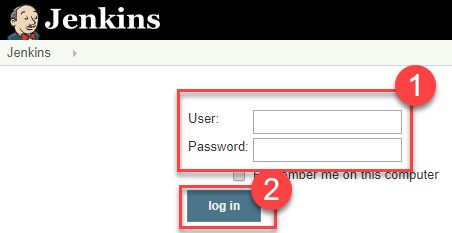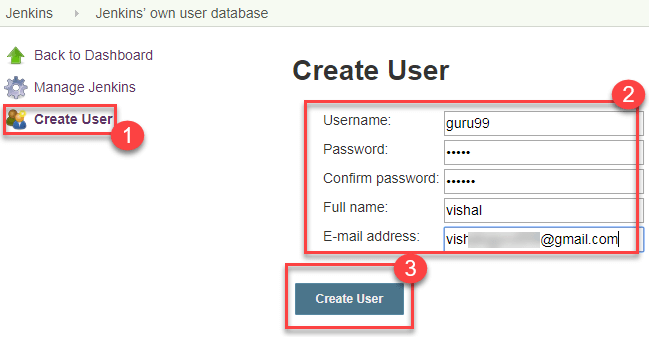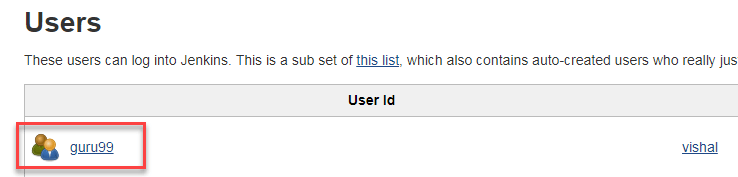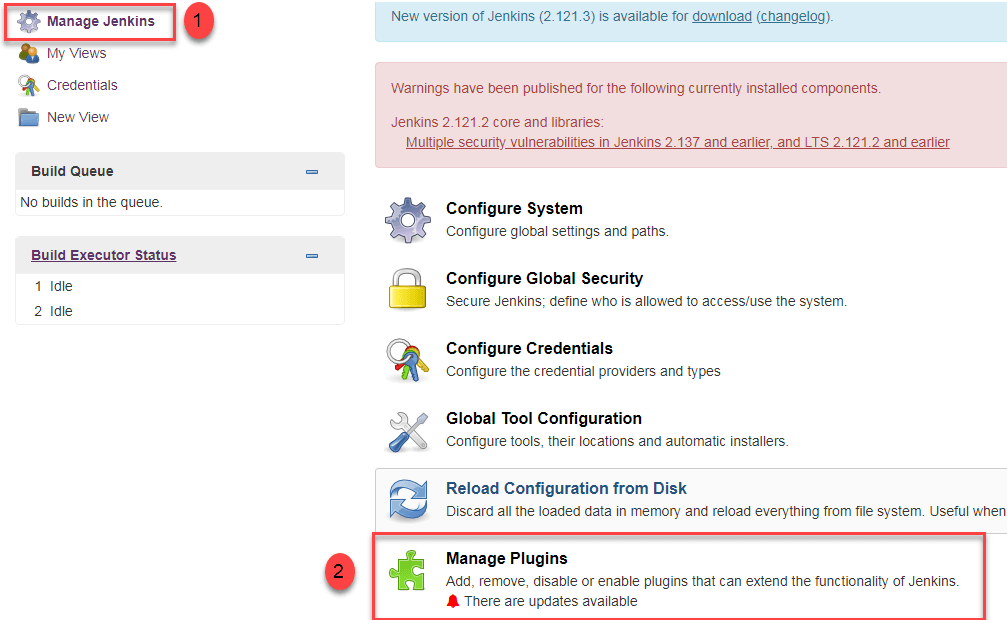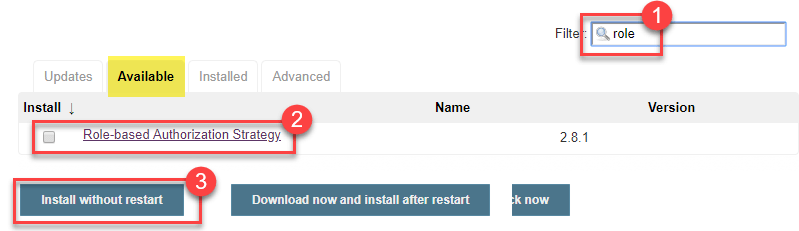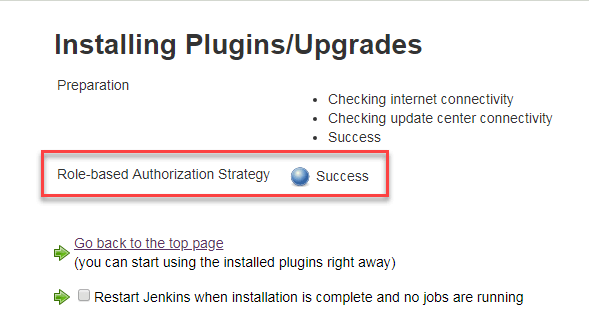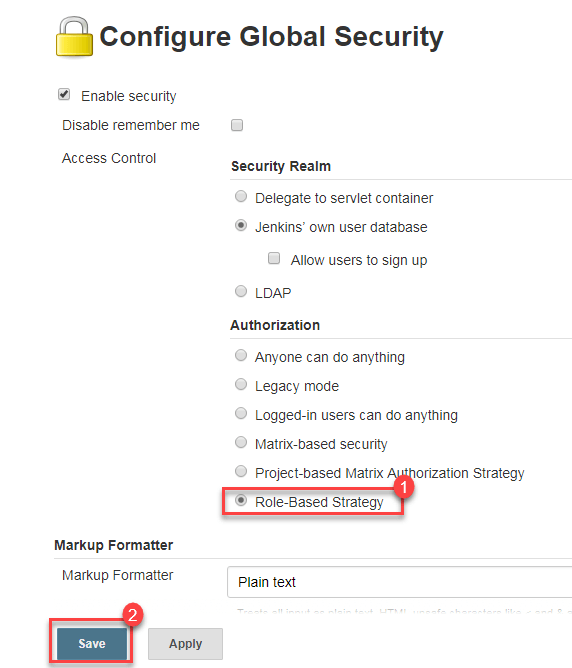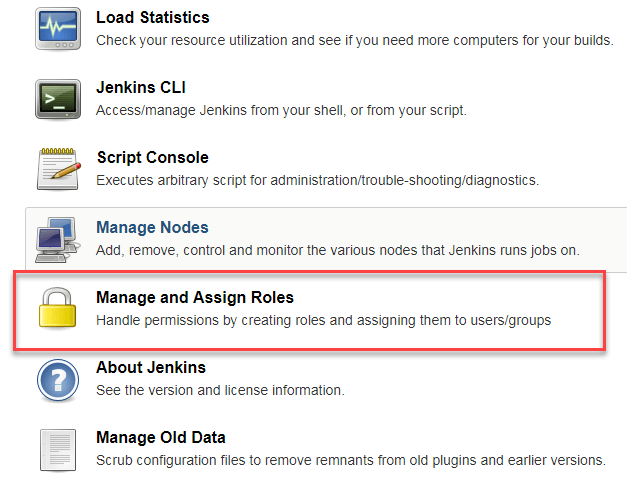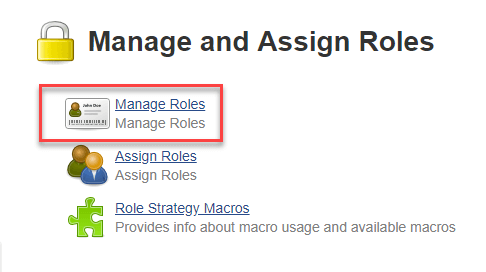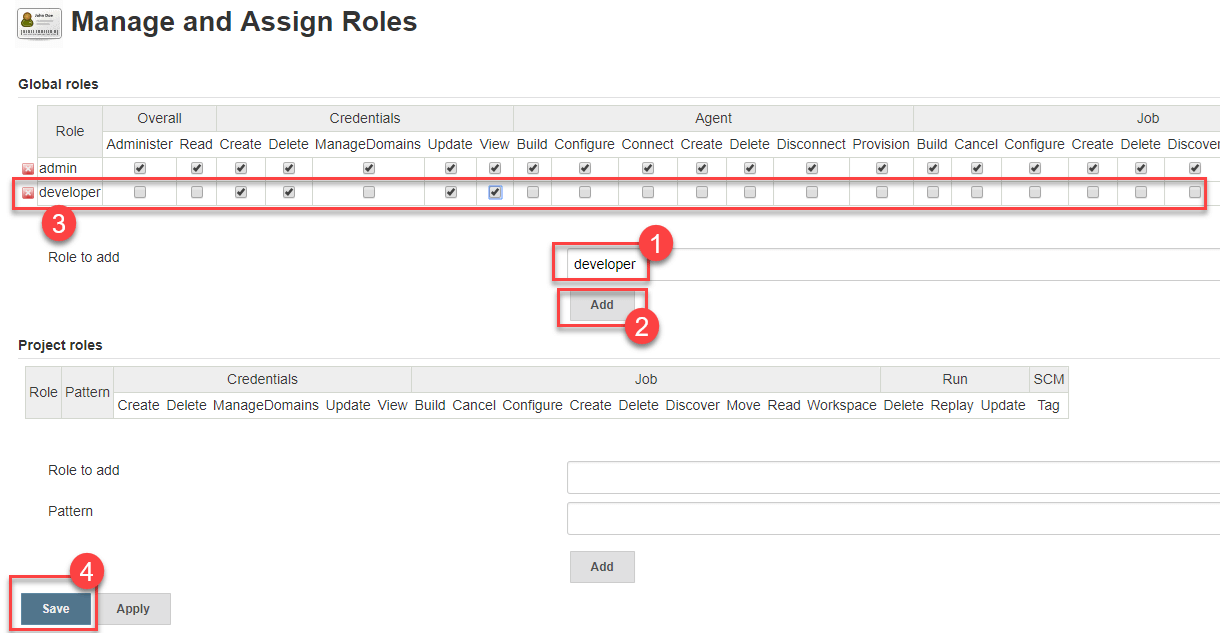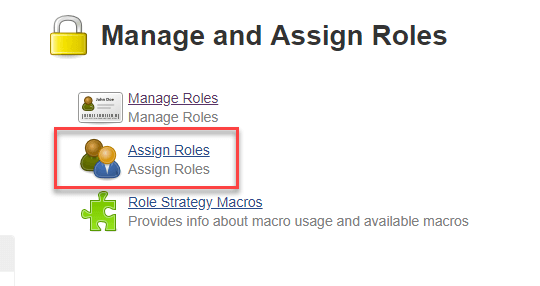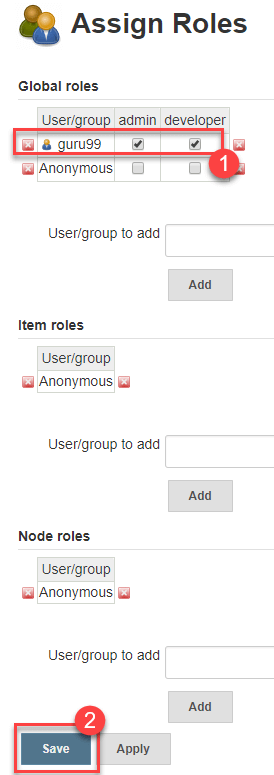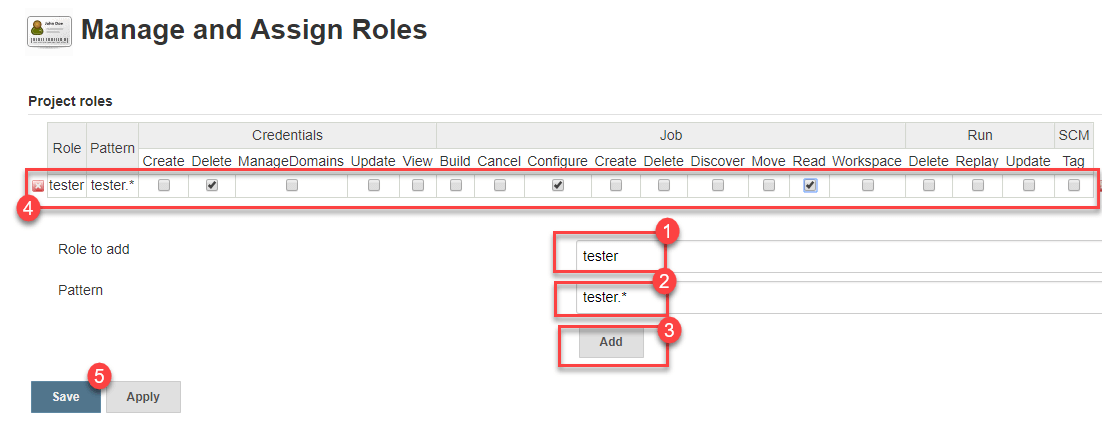Jak tworzyć/dodawać użytkowników w Jenkins i zarządzać uprawnieniami
Ogólnie rzecz biorąc, w dużej organizacji istnieje wiele oddzielnych zespołów zarządzających zadaniami i uruchamiającymi je w Jenkins. Jednak zarządzanie tą rzeszą użytkowników i przypisywanie im ról może okazać się kłopotliwe.
Domyślnie Jenkins oferuje bardzo podstawowe opcje tworzenia użytkowników. Możesz utworzyć wielu użytkowników, ale możesz przypisać im tylko te same globalne role i uprawnienia. Nie jest to idealne rozwiązanie, szczególnie w przypadku dużej organizacji.
Wtyczka strategii ról umożliwiają przypisywanie różnych ról i uprawnień różnym użytkownikom. Najpierw musisz zainstalować wtyczkę w środowisku zarządzania Jenkins.
Jak stworzyć/dodać użytkownika w Jenkins
Poniżej znajdują się kroki, aby utworzyć nowego użytkownika Jenkins:
Krok 1) Zaloguj się do panelu Jenkins
Zaloguj się do panelu Jenkins, odwiedzając stronę http://localhost:8080/
Jeśli nie zainstalowałeś Jenkinsa na swoim serwerze lokalnym, przejdź pod właściwy adres URL i uzyskaj dostęp do pulpitu nawigacyjnego, wpisując swoje dane logowania.
Krok 2) Wybierz opcję
Zobaczysz teraz opcje tworzenia i dodawania użytkowników w Jenkins oraz zarządzania bieżącymi użytkownikami.
Krok 3) Utwórz nowego użytkownika
- W obszarze Zarządzaj Jenkinsem kliknij opcję Utwórz użytkownika
- Wprowadź dane użytkownika Jenkins, takie jak hasło, imię, adres e-mail itp.
- Kliknij opcję Utwórz użytkownika
Krok 4) Użytkownik został utworzony
Na pulpicie zobaczysz, że nowy użytkownik Jenkins został utworzony na podstawie wprowadzonych danych.
Jak zainstalować wtyczkę strategii ról w Jenkins
Istnieją dwie metody instalowania wtyczek w Jenkins:
- Instalowanie go za pośrednictwem pulpitu nawigacyjnego Jenkins
- Pobranie wtyczki ze strony Jenkins i zainstalowanie jej ręcznie.
Krok 1)
1. Iść do Zarządzaj Jenkinsem
2. Kliknij opcję Zarządzaj wtyczkami
Krok 2)
- W dostępnej sekcji ekran Wyszukaj „rolę”.
- Wybierz rolęoparta na strategii autoryzacji wtyczka
- Kliknij "Zainstaluj bez restartu” (upewnij się, że masz aktywne połączenie internetowe)
Krok 3)
Po zainstalowaniu wtyczki wyświetli się komunikat o pomyślnym zainstalowaniu.
Kliknij na Wróć na górę strony.
Krok 4) Iść do Zarządzaj Jenkinsem -> Skonfiguruj zabezpieczenia globalne -> Under Upoważnienie, wybierać Strategia oparta na rolach. Kliknij na Zapisz.
Jak zarządzać użytkownikami i rolami w Jenkins
Poniżej przedstawiono kroki dotyczące zarządzania rolami i ich przypisywania w Jenkinsie:
Krok 1)
1. Iść do Zarządzaj Jenkinsem
2. wybierać Zarządzaj i przypisuj role
Uwaga: że Zarządzaj i przypisuj role opcja będzie widoczna tylko wtedy, gdy zainstalowałeś wtyczkę strategii ról.
Krok 2) Kliknij na Zarządzaj rolami , aby dodać nowe role w zależności od organizacji.
Krok 3) Aby utworzyć nową rolę o nazwie „programista”,>
- Wpisz „programista” w „roli”.
- Kliknij „Dodaj”, aby utworzyć nową rolę.
- Teraz wybierz uprawnienia użytkownika Jenkins, które chcesz przypisać do roli „Programista”.
- Kliknij Zapisz
Jak przypisywać role w Jenkins
Krok 1) Teraz, gdy masz już utworzone role, przypiszmy je konkretnym użytkownikom.
- Iść do Zarządzaj Jenkinsem
- Wybierz opcję Zarządzaj i przypisuj role
Krok 2) Dodamy nową rolę „programista” do użytkownika „guru99"
- Pole wyboru roli programisty selektora
- Kliknij Zapisz
Możesz przypisać dowolną rolę dowolnemu użytkownikowi, zgodnie ze swoimi potrzebami.
Jak utworzyć role projektowe w Jenkins
Możesz utworzyć role specyficzne dla projektu w sekcji Role w projekcie.
Krok 1) W książce Jenkin „Zarządzaj i przypisuj role”.
- Wprowadź rolę „testera”
- Dodaj do tego wzór, dodając próbnik.*, dzięki czemu do każdej nazwy użytkownika rozpoczynającej się od „tester” zostanie przypisana określona rola w projekcie.
- Kliknij przycisk Dodaj,
- Wybierz uprawnienia
- Kliknij Zapisz